כיצד להמיר תמונות HEIC?
"פשוט שמתי לב שאחת התכונות החדשות של iOS 11 היא פורמט התמונה החדש .heic (במקום .jpg). כאשר הקבצים מעלים ל- Dropbox הם נשארים ב- .heic. אני מנסה המרת HEIC ל- JPG. אני לא יכול למצוא תוכנה שתוכל לעשות זאת. מישהו יודע טריק לתקן את זה? תודה! "
HEIC הוא פורמט תמונות חדש המשמש כברירת מחדל ב-אייפון 7 ומעלה מדגמים ב- iOS 11. הפורמט החדש מאפשר לשמור תמונה בגודל קבצים בחצי גודל ללא אובדן איכות, מה שיכול לחסוך מאוד את אחסון האייפון שלך. מאחר ו- HEIC אומץ לאחרונה, אי ההתאמה היא בלתי נמנעת. יתכן שתזדקק לפורמט נפוץ יותר, כמו JPG. להלן 6 דרכים קלות לשנות HEIC ל- JPG באייפון.
- שיטה 1. הגדר תבנית ברירת מחדל מ- HEIC ל- JPG
- שיטה 2. שנה אוטומטית את HEIC ל- JPG ב- iOS 11
- שיטה 3. לחיצה אחת להעברת HEIC ל- JPG ללא אובדן הגדרה
- שיטה 4. המרת HEIC ל- JPG באמצעות שליחת דוא"ל
- שיטה 5. העבר HEIC ל- JPG דרך OneDrive במערכת Windows
- שיטה 6. הפוך HEIC ל- JPG ב- Dropbox
שיטה 1. הגדר תבנית ברירת מחדל מ- HEIC ל- JPG
אם אינך רוצה להשתמש ב- HEIC יותר, אתה יכול פשוט להשבית את התכונה החדשה הזו ב- iPhone. ללכת הגדרות>מצלמה>פורמטים> כבה יעילות גבוהה תחת צילום מצלמה. לאחר מכן, פורמט התמונות שלך כברירת מחדל ישתנה לפורמט התואם ביותר, JPEG.

שיטה 2. שנה אוטומטית את HEIC ל- JPG ב- iOS 11
שיטה זו מועילה מאוד כשאתה צריך להעביר תמונות מ- iPhone / iPad למחשב / Mac. זה ימיר HEIC ל- JPG באופן אוטומטי במהלך ההעברה. ללכת הגדרות > תמונות > בחר אוטומטי תחת העברה למחשב MAC או למחשב.

שיטה 3. לחיצה אחת להעברת HEIC ל- JPG ללא אובדן הגדרה
אם אתה רוצה להעביר תמונות מ- iPhone ל-מחשב / Mac ושנה את HEIC ל- JPG מבלי לאבד הגדרה, כלי העברת קבצים ל- iOS, Tenorshare iCareFone, יכול לחסוך מאוד את הזמן והמאמץ שלך. זה מאפשר לך להציג תצוגה מקדימה של תמונות HEIC, שלא ניתן לקרוא ב- Windows Explorer. זה ימיר תמונות HEIC לקבצי JPG במהלך הייצוא. יתר על כן, הוא יכול לנהל קבצי iOS שונים אחד אחד או בצרור, כגון אפליקציות, אנשי קשר, תמונות וסרטונים וכו '.
שלב 1. הורד והתקן את Tenorshare iCareFone, חבר את ה- iPhone / iPad למחשב / Mac. הפעל את Tenorshare iCareFone.
שלב 2. לחץ על "מנהל קבצים"> בחר "תמונות"> בחר באלבום התמונות היעד. כל התמונות יוצגו.

שלב 3. בחר את תמונות HEIC שברצונך להעביר מ- iPhone / iPad למחשב / Mac. לחץ על "ייצא".
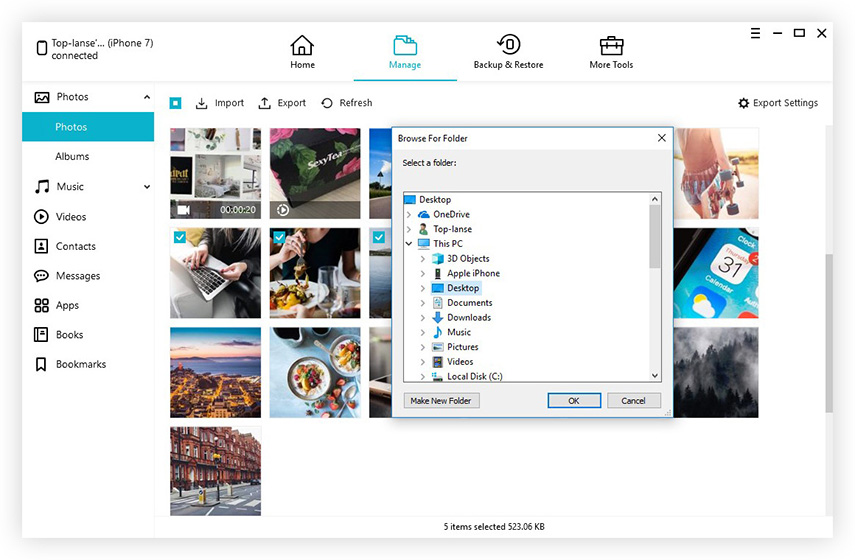
כל תמונות HEIC שלך יומרו ל- JPG במחשב / Mac לאחר הייצוא. בנוסף, Tenorshare iCareFone יכולה גם לתמוך בהעברת תמונות ממחשב / Mac ל- iPhone.
שיטה 4. המרת HEIC ל- JPG באמצעות שליחת דוא"ל
אתה יכול גם לשנות תמונות HEIC ל- JPG על ידילשלוח דוא"ל לעצמך. פשוט שלחו אותם כקובץ מצורף. זה יומר אוטומטית ל- JPG. עם זאת, דוא"ל ללא ספק ידחס את התמונות שלך ויש מגבלה לגודל הקובץ.
שיטה 5. העבר HEIC ל- JPG דרך OneDrive במערכת Windows
ה- OneDrive האחרונה יכולה להמיר HEIC ל- JPG באופן אוטומטי ב- Windows 10 לפני העלאה לענן. משתמשים יכולים לצפות בתמונות HEIC ב- Windows 10, אפליקציית OneDrive לנייד ובאתר OneDrive.
לך ל הגדרות> מתקדם ולהפעיל את התכונה העלה ביותר תואם ב- OneDrive.
תמונות HEIC שלך יומרו ל- JPG ללא שימוש בממיר כלשהו HEIC ל- JPG.
שיטה 6. הפוך HEIC ל- JPG ב- Dropbox
ה- Dropbox האחרון מאפשר למשתמש להעלות תמונת HEIC ולשמור כקובץ JPG. תמונות HEIC שלך ישונו ל- JPG באופן אוטומטי במהלך ההעלאה.
שלב 1: פתח את אפליקציית Dropbox.
שלב 2: הקש על סמל גלגל השיניים בפינה השמאלית העליונה ובחר העלאות מצלמה.

שלב 3: בחר שמור תמונות HEIC כמו ובחר JPG כפורמט העלאה.
שורה תחתונה
זה כל הדרך להעברת HEIC ל- JPG. אם ברצונך להעביר תמונות HEIC קיימות לקבצי JPG מבלי לאבד איכות, Tenorshare iCareFone יכולה להיות הבחירה הטובה ביותר שלך. אם יש לך בעיות אחרות, אנא השאר את התגובה שלך.









